Prof.Dr.Luis Carlos Figueira de Carvalho
MOODLE I
O curso aberto Ensinando com o Moodle, é uma iniciativa da Moodle HQ, a empresa responsável por manter, atualizar e evoluir o LMS Moodle. A cada semestre, uma nova versão do Moodle é lançada, e com isso, é oferecida uma nova turma de atualização no site https://learn.moodle.org.
Os Cursos Abertos possuem uma proposta de metodologia flexível e permite que você estude de onde estiver, a qualquer hora e por meio das mais variadas tecnologias. Por meio do cadastro, você poderá acessar a plataforma Eskada, conforme sua conveniência e realizar os cursos que achar interessantes para complementar sua formação profissional ou ampliar seus conhecimentos em outras áreas.
O curso foi traduzido e adaptado pela Universidade Estadual do Maranhão (UEMA) a fim de proporcionar acesso livre aos conhecimentos.
Todos os vídeos possuem legendas para o português, caso elas não apareçam de imediato, você poderá ativá-las, clicando no botão de legendas que fica no próprio player de vídeo.
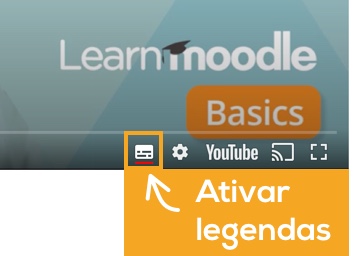
Sobre o professor
Willian Mano é Engenheiro de Computação e Analista de Sistemas, além de ser o pai do tema Moove, o segundo tema mais usado no Mundo e o terceiro plugin mais baixado de todos. Ele também desenvolveu diversos outros plugins para o Moodle, como o bloco ranking.
Com mais de 10 anos de experiência em desenvolvimento de soluções WEB, ele é administrador e membro de comunidades como, PHP Maranhão e Moodle Brasil.
Todos os conteúdos deste curso foram traduzidos e adaptados por Willian Mano.
Informações adicionais
IDENTIFICAÇÃO
- Nome do curso: Ensinando com o Moodle
- Modalidade: a distância
- Carga horária: 60 horas
- Duração: flexível, sem calendário predefinido
- Entidade criadora: Moodle HQ
- Entidade promotora: Universidade Estadual do Maranhão – UEMA
- Desenvolvimento: Núcleo de Tecnologias para Educação – UEMAnet
- Setor Responsável: Design Educacional (DE)
- Público-alvo: professores e administradores do Moodle.
OBJETIVOS
GERAL
Apresentar as principais funcionalidades de um curso no Moodle.
ESPECÍFICOS
- Configurar e gerenciar um curso;
- Conhecer os principais tipos de recursos e atividades do Moodle;
- Gerenciar os estudantes, inscrições e notas.
PROGRAMA DO CURSO
- Unidade 1: Introdução
- Configuração do curso;
- Descobrindo os blocos;
- Adicionando documentos.
- Unidade 2: Envolvendo-se
- Acompanhamento de conclusão;
- Adicionando materiais no curso, imagens e mídias;
- Engajando os estudantes com atividades colaborativas.
- Unidade 3: Trabalhando com notas
- Matriculando estudantes;
- Configurando atividades;
- Avaliação com questionários(Quiz);
- Visualizando o livro de notas.
- Unidade 4: Indo adiante
- Explorando recursos avançados do Moodle;
- Salvando e re-utilizando cursos;
- Acessando treinamentos de parceiros Moodle.
PROCESSO AVALIATIVO
No que tange ao processo avaliativo, cada participante terá o seu progresso avaliado durante todo o curso. Ao final de cada módulo/unidade, haverá uma atividade avaliativa, sendo necessário completar cada etapa para que possa prosseguir com o curso. Por fim, na conclusão de todos os módulos/unidades, você receberá seu certificado automaticamente.
CERTIFICAÇÃO
O processo de certificação dar-se-á pelo registro do progresso do cursista, por meio de acesso a todos os materiais disponibilizados, bem como à resolução das atividades.
Sendo assim, o cursista poderá emitir um certificado online de conclusão de curso pela Universidade Estadual do Maranhão. O certificado será disponibilizado em link específico na página inicial do curso. Assim, o participante poderá imprimir o documento, conforme sua conveniência. A universidade não envia o certificado ao participante por nenhum meio digital (e-mail, celular etc.) ou físico (correio). O ato de emitir o certificado é responsabilidade do participante.
Ratificamos que a Universidade não emitirá declaração de conclusão de qualquer um dos cursos, o certificado é o meio que disponibilizamos para atestar que houve a conclusão do curso.
No certificado, constam apenas dados como: nome do participante, carga horária, conteúdo programático do curso, código para fins de autenticação e assinatura dos responsáveis pelos departamentos, devidamente carimbados.
Não há atribuição de qualquer tipo de nota ou conceito.
É necessário atualizar o nome corretamente antes de gerar o certificado. Uma vez gerado, você não poderá alterar o nome impresso.
Iniciando com o Moodle
Seja bem-vindo ao primeiro módulo do nosso curso. Esperamos que você possa aproveitar ao máximo todos os ensinamentos que serão repassados.
Ao logo deste módulo, você aprenderá alguns conceitos básicos do Moodle, bem como, algumas páginas, botões e demais elementos.
Faça o curso no seu ritmo. Caso algum conceito ou explicação não fique claro, volte o vídeo ou mesmo leia a documentação relativa ao conteúdo. Essas documentações adicionais podem enriquecer ainda mais seu aprendizado.
Todos os vídeos possuem legendas para o português, caso elas não apareçam de imediato, você poderá ativá-las, clicando no botão de legendas, que fica dentro do próprio player do vídeo.
Você poderá ver um menu de navegação à esquerda e um menu de engrenagem à direita. Os links mudam dependendo de onde você estiver no site e, se você tem permissões de aluno ou professor.
Existe um menu de usuário no canto superior direito, e quando você está logado, possui links rápidos para áreas úteis do Moodle. Você poderá editar seu perfil a partir dele ou alterar suas preferências.
Você poderá acessar mensagens e notificações dos ícones na parte superior.
O painel, no menu do usuário ou no menu de navegação, leva você a uma página personalizável com links para seus cursos e atividades que precisam de atenção.
Você também pode navegar usando a trilha de navegação do Moodle, na parte superior da página.
Uma vez dentro do curso, você verá que as seções do curso são visíveis no menu de navegação.
O administrador poderá ter definido itens padrão para estarem presentes na página. Você poderá ter uma visão geral de seus cursos e qualquer coisa que precise de atenção, como tarefas. Você também poderá clicar no botão 'Personalizar esta página' para adicionar elementos (blocos) de sua escolha. Você também poderá mover os blocos laterais para o centro, se quiser que eles sejam maiores e mais proeminentes - o bloco 'Itens acessados recentemente', por exemplo.
Um curso pode ser uma página simples com documentos para um professor e uma turma, ou uma página complexa com muitas atividades diferentes, compartilhadas por professores e várias turmas. Ele pode estar sempre disponível ou ter datas de início e término. Os alunos poderão acessá-lo de várias formas, se auto inscrevendo, sendo matriculados pelo professor ou pelo administrador do Moodle.
Um curso pode exibir seus materiais de várias maneiras ou "formatos", por exemplo, em seções semanais ou seções de tópicos (que podem ser renomeados). Você poderá mostrar todas as seções de uma vez ou apenas uma por vez.
Você também poderá adicionar elementos conhecidos como "blocos" à direita, à esquerda ou em ambos os lados da sua área de aprendizagem central, dependendo do tema, mas lembre-se de que esses blocos não são exibidos no aplicativo móvel.
As alterações são feitas clicando no menu da engrenagem, no canto superior direito, e depois em Editar configurações. É aqui que, entre outras mudanças, você altera o nome do seu curso, define seu curso em seções semanais ou seções de tópicos numeradas (que você pode renomear). Você também pode optar por exibir todas as seções de uma vez ou uma de cada vez. Se o seu curso envolve principalmente discussão, você poderá usar o formato social. Se você usa pacotes SCORM para o seu curso, em vez de atividades do Moodle, você poderá selecionar o formato de curso de atividade única.
Se preferir chamar seus estudantes com um nome diferente (como 'alunos') ou se preferir ser um 'facilitador' em vez de um professor, você poderá alterar estes nomes nas configurações do curso.
Lembrando que você sempre poderá voltar e alterar as configurações, se necessário.
Para renomear uma seção, ative a edição, clique no ícone de lápis ao lado do nome da seção, digite o nome da nova seção e pressione Enter. O nome também será atualizado no menu de navegação.
As seções podem ser movidas, arrastando e soltando (se o seu navegador e as configurações de administração do Moodle permitirem), excluídas, ocultas e destacadas. Seções podem ser adicionadas, clicando no + abaixo da última seção do curso.
Atto é o editor de texto construído especificamente para o Moodle. Entre suas características estão a capacidade de arrastar e soltar imagens diretamente na caixa de texto e a opção de verificar o quão acessível o seu conteúdo é para pessoas com visão restrita. O conteúdo adicionado ao editor Atto é salvo automaticamente, em intervalos regulares, para que você não precise se preocupar em perdê-lo. O ícone de mídia permite oferecer muitas opções ao adicionar áudio e vídeo.
Outros editores estão disponíveis, por exemplo, texto simples ou o popular editor TinyMCE, que é usado em alguns sites de blogs. Se o seu administrador permitir, você poderá alterar seu editor, indo no menu do usuário no canto superior direito, clicando em 'Preferências' e depois em 'Preferências do editor'.
Os ícones de edição
Quando a edição está ativada, você verá vários ícones ao lado de cada recurso e bloco. Os ícones variam de acordo com o seu tema Moodle. Então, os seus podem não ser diferentes, no entanto, estão na mesma posição e permitem adicionar, editar, duplicar, excluir e ocultar elementos da página do curso. Você também poderá mover itens, clicando no ícone "mover". Geralmente, é o ícone que lembra uma mira e permitirá que você se mova, arrastando e soltando, mas se você não conseguir fazer isso, peça ao administrador do Moodle para verificar as configurações do seu navegador e as configurações do site Moodle.
Professores podem ver seus cursos como um estudante, clicando no link 'Mudar função para...' no menu do usuário e, em seguida, escolhendo 'Estudante', a fim de verificar se tudo funciona corretamente.
Adicionando documentos com arrastar e soltar
Para arrastar e soltar um documento no seu curso, primeiro você precisará ativar a edição no menu de engrenagem, no canto superior direito. Se você não visualizar uma mensagem dizendo que pode arrastar e soltar arquivos, precisará usar o método alternativo que aprenderemos na unidade 2.
Para arrastar e soltar pastas inteiras em seu curso do Moodle, você deverá compactá-las / zipá-las primeiro.
Nota: se pretender disponibilizar apresentações como Powerpoints™, estas não serão reproduzidas na página do curso da mesma forma que o modo de apresentação. Os alunos só poderão baixá-las, se você desejar que suas apresentações sejam incorporadas e pensar em enviá-las para um site, como o Slideshare.
O que são os blocos?
Pense cuidadosamente antes de adicionar blocos, pois eles não são exibidos no aplicativo móvel e, se o dispositivo tiver uma tela muito pequena, eles serão exibidos abaixo das seções do seu curso e serão menos óbvios.
Alguns temas também permitem que os usuários fixem os blocos, ou seja, movê-los para uma guia lateral estreita. Esteja ciente disso, caso seus alunos se esqueçam de terem fixado um bloco e não estejam encontrando-o.
Com a edição ativada, um professor pode adicionar, mover ou excluir blocos. No entanto, os administradores podem tornar alguns blocos "fixos", fixando-os em todo o site para que não sejam removidos, caso o administrador os considere essenciais.
O bloco HTML
O bloco HTML disponibiliza o editor de texto e você poderá adicionar textos, links, imagens, mídia e até mesmo (com cuidado) código embutido, para criar blocos verdadeiramente personalizados para a página do seu curso.
Você poderá adicionar mais de um bloco HTML à sua página do curso.







